Nesaskaņas, kas man neļauj runāt: 3 veidi, kā to novērst (09.15.25)
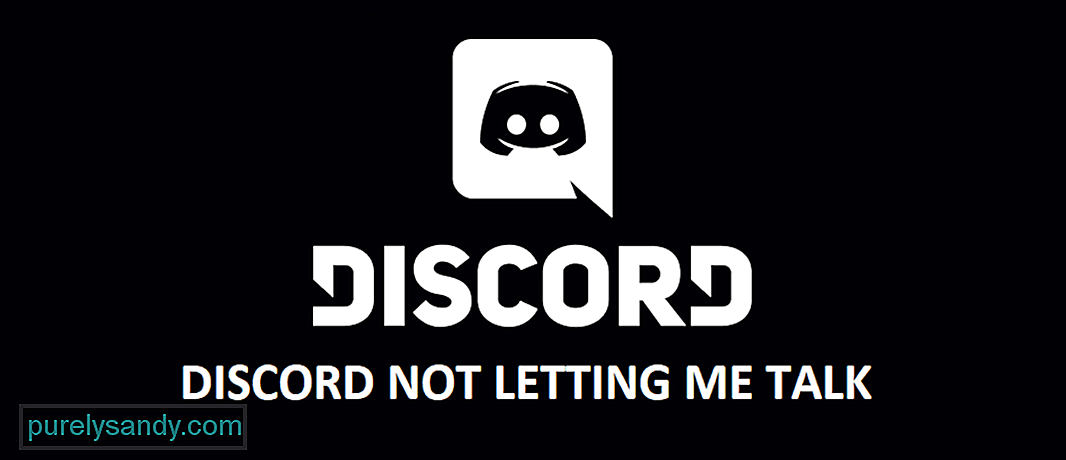 nesaskaņas neļauj man runāt
nesaskaņas neļauj man runāt Nesaskaņas ir viena no labākajām komunikācijas platformām, kas piedāvā plašas iespējas sazināties ar draugiem un citiem serveros esošajiem cilvēkiem. Šī ir viena no daudzpusīgākajām platformām, un tur jūs varat sazināties ar balsi, ieskaitot audio un video zvanus.
Jums pat ir iespēja nosūtīt balss ziņojumus, izmantojot platformu, un tas būtu sagādājiet sev svētlaimīgu pieredzi. Tomēr, ja jums rodas jebkādas problēmas ar balss pārsūtīšanas nesaskaņām, jums jādara šādi.
Populāras nesaskaņas mācības
1) Pārbaudiet ierīces audio iestatījumus
Pirmā lieta, kas jums jāpārbauda, ir ierīces audio iestatījumi, kas jums palīdzēs. Pārliecinieties, vai ierīcē ir aktivizēts mikrofons, lai šajā nolūkā nebūtu nekādu problēmu. Jums būs jāizveido arī mikrofons, kuru izmantojat kā noklusējuma audio ievades ierīci, un tādā veidā varēsiet iegūt pareizo audio ieeju pie Discord un varēsit runāt lietojumprogrammā. kas jums īpaši jāpārbauda mobilajās ierīcēs, ir tas, ka jūsu Discord lietojumprogrammai vajadzētu būt piekļuvei jūsu mikrofonam. Varat pārbaudīt mikrofona piekļuves atļaujas vai lietotnes atļaujas, lai ļautu Discord lietojumprogrammai izmantot mikrofonu, un tas jums lieliski izdosies.
2) Atkārtoti instalējiet lietojumprogrammu
Nākamā lieta, kas jums jādara, ir pārinstalēt lietojumprogrammu neatkarīgi no ierīces vai platformas, kuru jūs, iespējams, izmantojat. Tam vajadzētu būt pietiekami vienkāršam, jo atkārtota instalēšana ne tikai novērsīs visas problēmas, kļūdas un kļūdas, kuras, iespējams, radīs jums. Tas arī ļaus jums iegūt atjauninātu lietojumprogrammas versiju, lai novērstu šāda veida problēmu.
Tātad, izdzēsiet lietotnes datus un pēc tam atinstalējiet lietotni no savas ierīces. Pēc tam būtu lieliski, ja jūs varētu arī restartēt ierīci. Pēc restartēšanas ierīcē būs jālejupielādē jaunākā lietojumprogrammas versija, kas palīdzēs jums noskaidrot visas problēmas, ar kurām varat saskarties, izmantojot mikrofonu.
3) Pārbaudiet jūsu mikrofona draiveri
Tagad pastāv iespēja, ka jūsu mikrofonā varētu būt daži draiveri, kas varētu traucēt jums izmantot šo pieredzi, un jums būs grūti to darbināt. Tātad, kas jums jādara šādā gadījumā, ir jāpārbauda audio draiveri un jāpārliecinās, vai draiveri ir atjaunināti. Pēc veiksmīga draivera atjaunināšanas jūs varēsiet panākt, lai Discord ierīce darbotos tieši jums. Tas attiecas uz datoru ar Windows.
Tomēr, ja rodas kāda problēma ar tālruņiem, jums būs jāizmēģina programmaparatūras atjauninājums, jo tas var izraisīt arī šo problēmu, un jāatjaunina programmaparatūra uz jaunākā versija ļaus jums perfekti darboties.
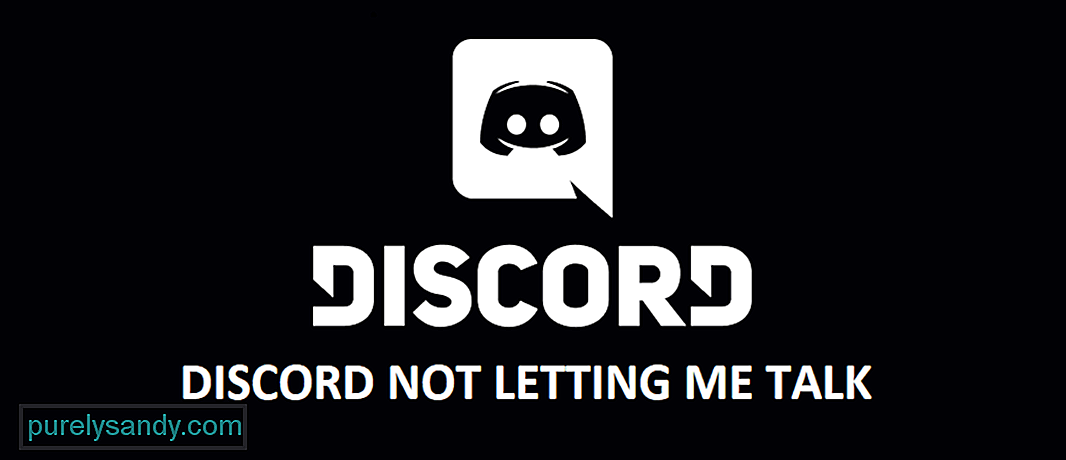
YouTube video: Nesaskaņas, kas man neļauj runāt: 3 veidi, kā to novērst
09, 2025

